Сред тези, които поддържат свои собствени блогове, често се чуват едни и същи въпроси: „как да импортирам видеоклип в публикация?“, „Как да вмъкна видеоклип в публикация“и т.н. Всъщност, когато използвате добре познатото съхранение на видео в YouTube, задачата е значително опростена, тъй като това ще отнеме само няколко минути.
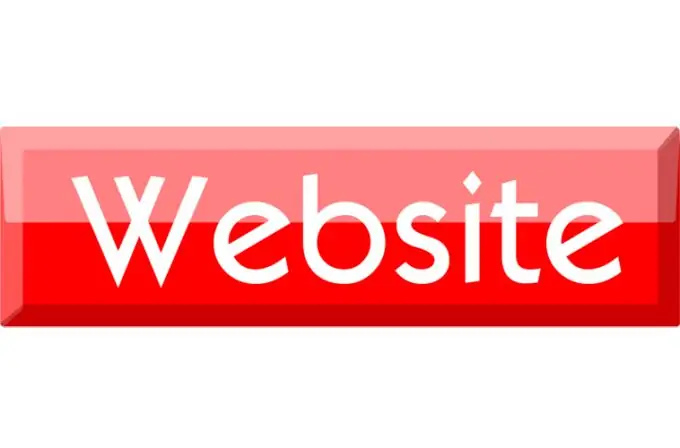
Необходимо
- - Интернет браузър с инсталиран флаш плейър;
- - лична страница в блогър платформата.
Инструкции
Етап 1
Ако имате лична страница на blogger.com, можете да вмъкнете всяко видео от youtube.com. YouTube е собственост на Google, точно както блог мрежата Bloger, така че импортирането на видеоклипове е доста лесно. Преди няколко години, когато копирахте връзка към видео изображение, се изискваше регистрация в YouTube, сега всичко е различно и процесът на копиране на връзка беше опростен няколко пъти.
Стъпка 2
Отидете на страницата с видеоклипа, който искате да добавите към вашата страница, и щракнете върху бутона Вграждане или Изпращане. В прозореца, който се отваря, има редица настройки, които ви позволяват да подобрите външния вид на добавения изглед, например цвета на фона, на който ще се намира видеоплейърът. Трябва да се съсредоточите върху фона на съобщението (страницата), който ще добави видеоклипа.
Стъпка 3
След това можете да изберете размера на самия плейър, всичко зависи от ширината на колоната, заделена за записи в блога. Ако не знаете ширината на колоната на съобщението, оставете стойността по подразбиране, плейърът автоматично ще се побере в размера на вашата лична страница.
Стъпка 4
Остава да копирате кода на плейъра и да го поставите в блога. Създайте нов запис и щракнете върху бутона Редактиране на HTML. В прозореца, който се отваря, поставете копирания код. Ако искате видеоклипът да е в средата на страницата, поставете маркер в началото на кода и етикет в края.
Стъпка 5
За да видите промените, направени в съобщението, щракнете върху бутона Преглед. Ако сте доволни от всичко, щракнете върху бутона „Публикуване на съобщение“, в противен случай щракнете върху бутона „Скриване на визуализацията“за по-нататъшно редактиране.
Стъпка 6
Ако видеоклипът не се показва правилно на страницата, трябва да промените размера му. Няма смисъл да търсите отново същото видео и да посочите необходимия размер на дисплея. В самия видео код има стойност на ширината, задайте нова стойност и вижте резултата.






